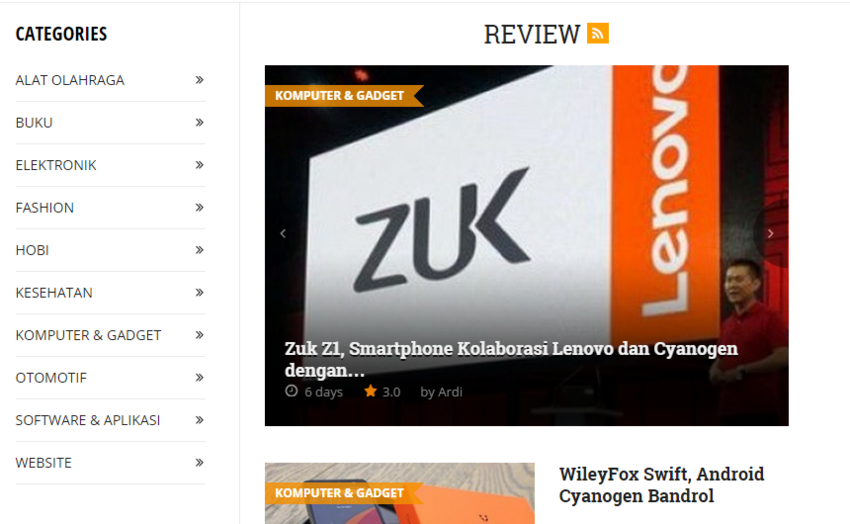
Setelah pembahasan tentang cara daftar di Plimbi dan cara publish artikel, kali ini yang akan dibahas adalah tentang cara publish tulisan review di Plimbi.
Baca : Cara Daftar dan Menjadi Author di Plimbi.com
      Cara Publish Konten di Plimbi
Bahasan tentang cara menulis review di Plimbi ini dibahas terpisah mengingat cara publish tulisan review di Plimbi sedikit berbeda dengan dua kategori lainnya.Â
Dan berikut pemaparan tentang cara publish konten review di Plimbi!
Harus diketahui terlebih dulu, jika sistem konten tulisan review di Plimbi menggunakan sub judul yang membuat artikel menjadi terbagi-bagi. Pembagian ini dimaksudkan agar review suatu produk atau jasa bisa lebih spesifik.
Ini berarti penilaian tidak bersifat general dan tidak umum. Dan penilaian yang lebih spesifik tentu akan menghasilkan konten yang berkualitas dan mendalam.
Yang perlu diperhatikan ketika menulis artikel review hanya dua. Pertama memperhitungkan jumlah bagian atau sub dan yang kedua memperhitungkan jumlah kata tiap bagian.Â
Poin pertama maksudnya tentang berapa poin atau bagian yang akan Anda review. Contohnya pada artikel berikut ini.Â
Pada artikel tersebut, ada empat bagian yang diulas. Pada artikel lainnya, semisal artikel review produk Intel Compute Stick, ada tujuh bagian sub (termasuk kesimpulan) yang dinilai.Â
Karena itu, jika Anda akan membuat review, hendaknya memperhatikan aspek penilaian apa saja yang akan Anda ulas. Tentu contoh artikel tersebut tidak bersifat baku karena ada juga review yang hanya membahas empat atau lima bagian saja.Â
Hal tersebut bergantung pada author yang melakukan review.Â
Catatan:Â
Istilah untuk perbagian dalam konten review, Plimbi sebut sebagai “item titleâ€.
Poin kedua, yakni tentang jumlah kata. Jika pada channel “news†dan channel “articleâ€, minimal jumlah katanya adalah 300 kata, maka  pada channel “review “Plimbi minimal jumlah kata adalah 80 kata perbagian.Â
Artinya, jika Anda membuat tulisan review dengan empat bagian, maka Anda akan membuat artikel sebanyak 360 kata (80 kata x 4 sub). Plus bagian pembuka, maka tulisan review berada pada kisaran jumlah 400 kata keatas.Â
Jika sudah mengerti, mari simak cara publish tulisan pada channel review di Plimbi. Berikut langkah-langkahnya.Â
1. Anda tentunya harus login ke author.plimbi.com. Kemudian Anda pilih “Add Content Reviewâ€. Lihat Gambar!Â
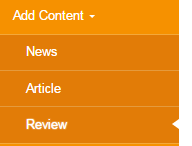
Â
2. Tentunya Anda sudah menulis konten tulisan review di aplikasi pengolah kata semacam Microsoft Word. Selanjutnya Anda, tinggal masukan konten tulisan tersebut di Plimbi.
Contoh tulisan konten review games!
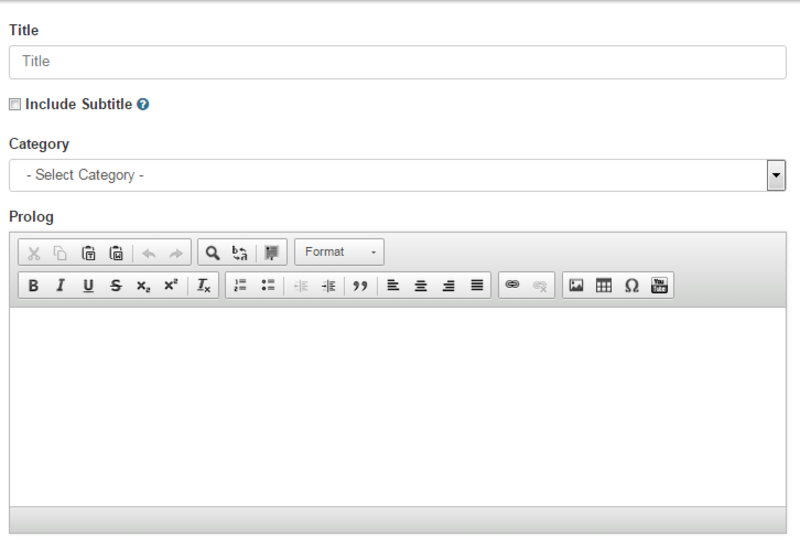
Isi bagian judul seperti biasa kemudian isi bagian kategori. Kategori yang tersedia bisa disesuakan dengan konten tulisan. Contoh kategori “software & aplikasi†untuk review games Angry Brids 2.Â
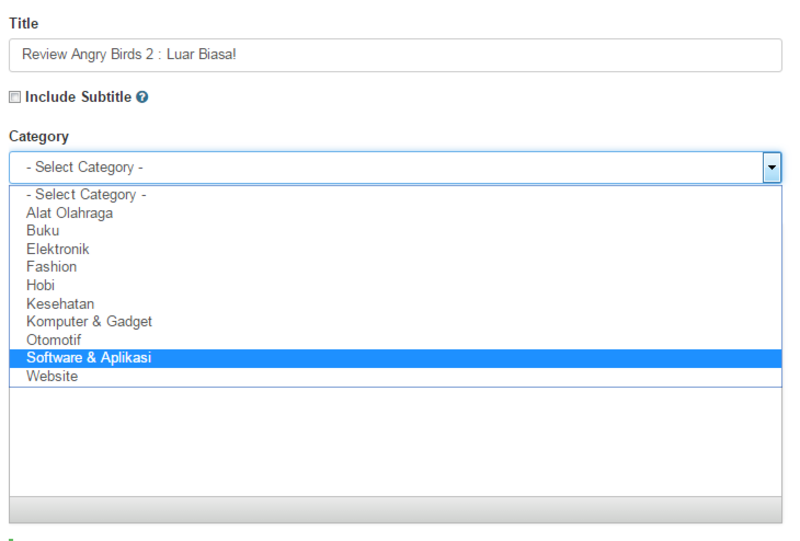
3. Selanjutnya isi konten pada bagian kotak. Dan Isi pula judul sub (Item Title). Contoh pada gambar, judul item title adalah “gameplayâ€.Â
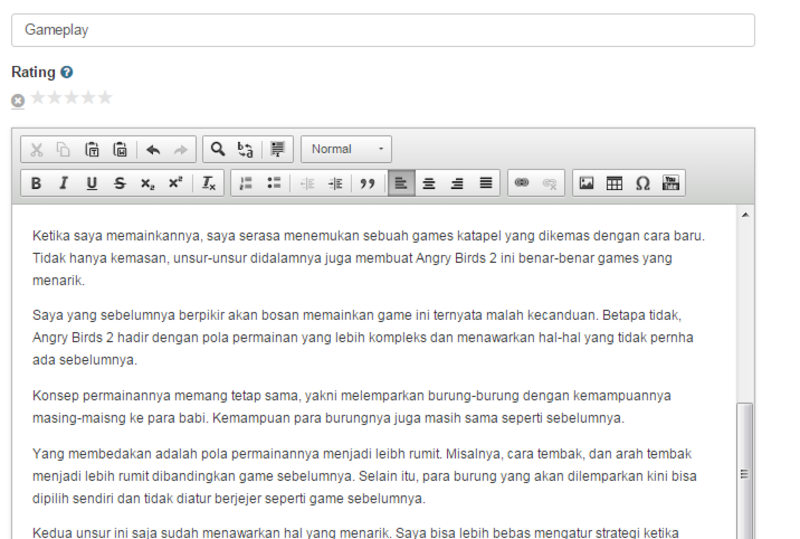
Â
4. Setelah mengikuti langkah pada poin ketiga, saatnya memberi rating pada setiap bagian.  Rating ini adalah penilaian terhadap bagian yang Anda ulas. Anda bisa memberikan rating penilaian “bintang†dari 1 sampai 5 .Â
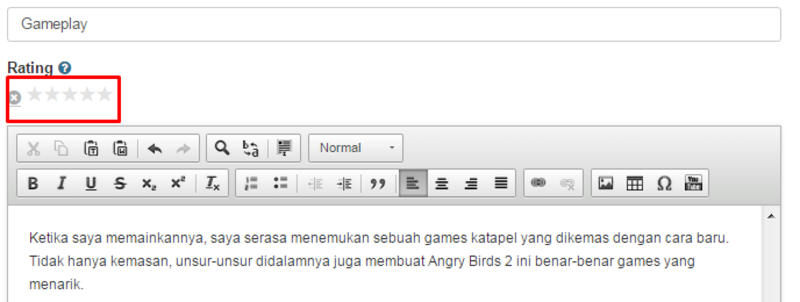
Â
Contohnya ulasan gameplay pada games Angry Birds ini dinilai cukup bagus dan penulisnya memberikan rating 4 bintang.Â
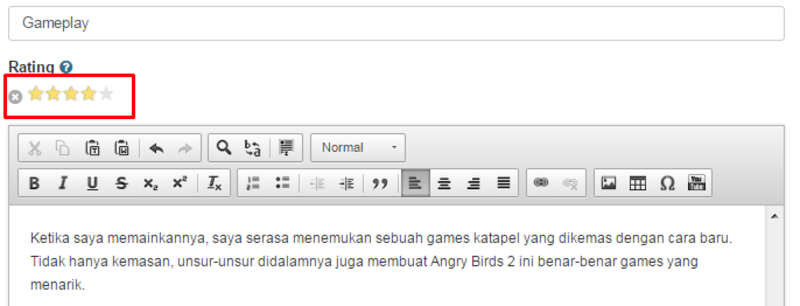
Catatan:Â
Pemberian rating ini hendaknya selaras dengan isi artikel. Jika dalam konten tulisan Anda katakan jelek tetapi ketika memberi rating 4 atau 5 bintang, tentu ini tidak selaras. Seharusnya Anda memberi nilai 1 atau 2 bintang.Â
5.  Selanjutnya, Anda isi kolom sub lainnya  (item title) dan lakukan seperti apa yang tertulis pada poin 4. Jika Anda ingin menambah item title, Anda cukup memilih “Add Review Itemâ€.Â
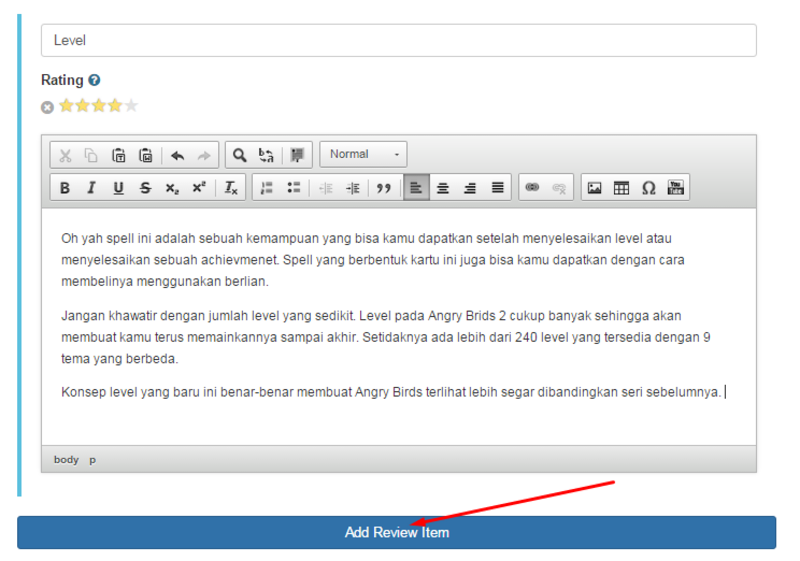
Jika Anda ternyata tidak memerlukan tambahan pembahasan sub, Anda bisa menghapusnya. Caranya, cukup memilih delete  pada sebelah kiri bagian “Item Titleâ€.Â
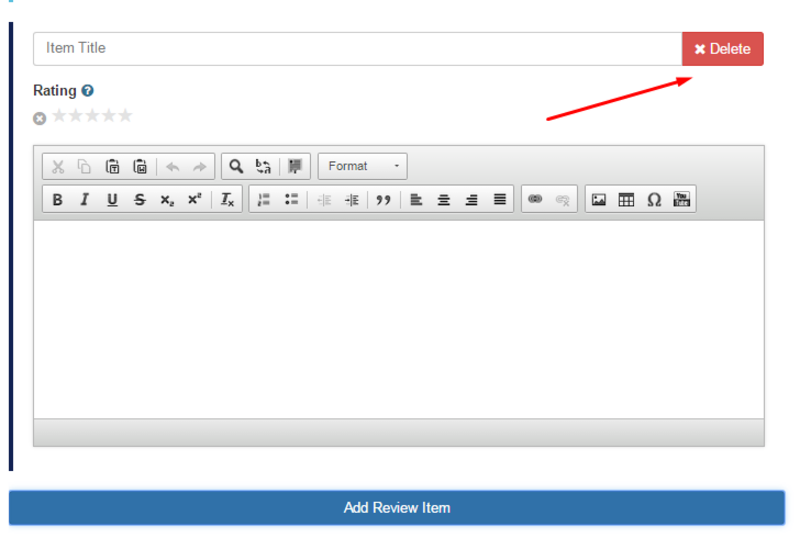
6. Setelah semua item title terisi dan sudah diberikan rating, Anda perlu memberi penilaian atau rating bintang secara keseluruhan (overall Rating). Overall rating ini letaknya ada pada bagian bawah kotak “imageâ€
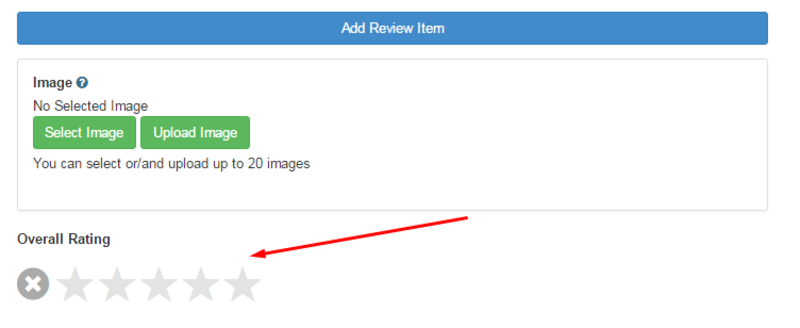
Pemberian overal rating tentunya sang author atau penulis yang menentukan. Overall rating dianggap sebagai rating simpulan dari keseluruhan bagian yang dibahas.Â

Anda bisa memberikan overall rating dengan penilaian rata-rata dari semua rating perbagian. Anda juga bisa menentukan overall rating berdasarkan pengamatan dari poin-poin yang sudah Anda tulis sebelumnya. Terserah Anda asala tetap selaras dan Anda dapat mempertanggungjawabkan penilaian rating Anda.Â
7. Setelah semua selesain, selanjutnya Anda pilih “upload image†untuk memasukan gambar. Setelah itu,  Anda tentukan cover image dari konten review yang Anda buat. Tentang hal ini sudah pernah dibahas pada artikel sebelumnya.
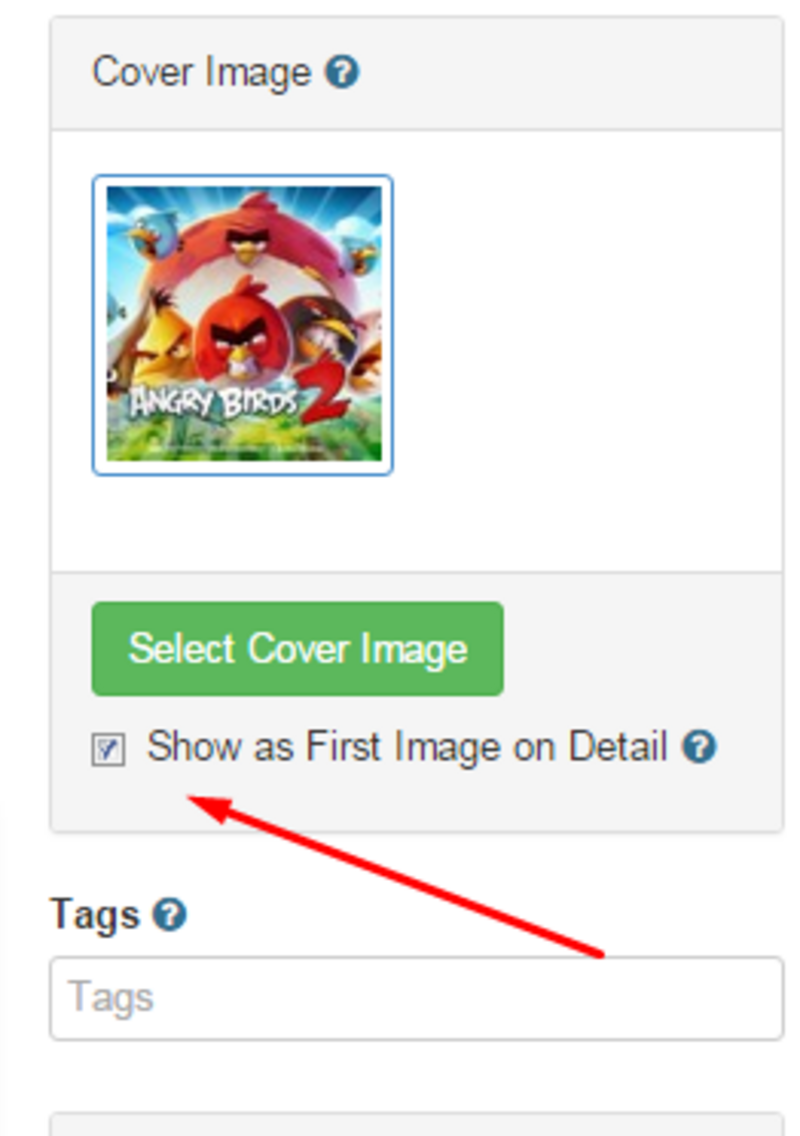
Â
8. Mengingatkan kembali, tiap bagian konten atau “item titleâ€, Anda diahruskan menuliskan konten dengan jumlah minimal 80 kata. Jika tidak, maka sistem akan menolak dan muncul pesan seperti pada gambar berikut ini.Â
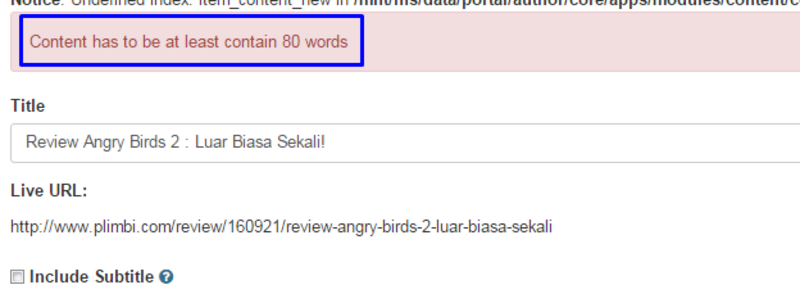
Untuk itu, pastikan tiap “item title†memiliki jumlah kata lebih dari 80. Amannya, adalah 85-90 kata. Kenapa harus lebih dari 80 kata? Hal ini karena kadang sistem tetap menolak jika jumlah kata berada pas 80 kata.Â
JIka semuanya selesai, maka Anda akan bisa  langsung publish dan bisa melihat hasilnya.Â
Contoh hasil publish konten review  (review Agnry Birds 2) bisa dilihat pada link berikut ini.Â
Â
Review Angry Birds 2 : Luar Biasa!
Â
Anda bisa lihat bahwa  link tersebut bahwa konten terbagi-bagi sesuai item tittle yang sudah dibuat. Anda juga bisa lihat tiap item title pada bagian bawah memiliki fitur rating dari Anda, dari editor, dan nantinya, dari pengguna.Â

Demikianlah langkah-langkahn publish konten tulisan untuk channel review. Semoga membantu Anda yang nantinya akan menulis review di Plimbi.Â
Tentunya artikel ini juga bisa jadi pedoman  untuk Anda ketika akan membuat konten review di Plimbi.  Artinya, sebelum Anda publish, Anda sudah tahu kerangka review yang mesti dibuat, yakni konten review dengan ulasan dan rating tiap bagian.Â
Untuk contoh jelasnya, Anda bisa lihat artikel-artikel pada kategori review.Â
Â




